Excel'deki hücrelerden ilk/son boşluktan sonra gelen tüm karakterleri nasıl kaldırabilirsiniz?
Örneğin, hücrelerden son boşluktan sonra gelen tüm karakterleri kaldırmak istiyorsunuz, bunu Excel'de kolayca nasıl yapabilirsiniz? Peki ya ilk boşluktan sonra gelen tüm karakterleri kaldırmak istersek? Size bazı çözümler sunuyoruz:
- İlk/son boşluktan sonra gelen tüm karakterleri formülle kaldırma
- Excel için Kutools ile ilk boşluktan sonra gelen tüm karakterleri kaldırma
- Kullanıcı Tanımlı İşlev ile son boşluktan sonra gelen tüm karakterleri kaldırma
Formüllerle ilk/son boşluktan sonra gelen tüm karakterleri kaldırma
Bu bölüm, Excel'deki ilk veya son boşluktan sonra gelen tüm karakterleri kaldırmak için formülleri tanıtmaktadır. Lütfen şu adımları izleyin:
Son boşluktan sonra gelen tüm karakterleri kaldırma
Boş bir hücre seçin ve formülü girin =SOL(A2,BUL("^^",YERİNEKOY(A2," ","^^",UZUNLUK(A2)-UZUNLUK(YERİNEKOY(A2," ",""))))-1) (A2 son boşluktan sonra tüm karakterleri kaldırmak istediğiniz hücredir) içine yazın ve Doldurma Tutamacını ihtiyacınız olan aralığa kadar sürükleyin.

 | Formülü hatırlamak çok mu karmaşık? Formülü, gelecekte tek tıklamayla yeniden kullanmak üzere Bir Auto Text girdisi olarak kaydedin! Daha fazla oku… Ücretsiz deneme |
Ve ardından her hücrede son boşluktan sonra gelen tüm karakterlerin kaldırıldığını göreceksiniz. Ekran görüntüsüne bakın:

İlk boşluktan sonra gelen tüm karakterleri kaldırma
Boş bir hücre seçin ve formülü girin =SOL(A2,BUL(" ",A2)-1) (A2 ilk boşluktan sonra tüm karakterleri kaldırmak istediğiniz hücredir) içine yazın ve Doldurma Tutamacını aşağıya doğru ihtiyacınız olan aralığa kadar sürükleyin.

Excel için Kutools ile ilk boşluktan sonra gelen tüm karakterleri kaldırma
Bu yöntem, Excel'deki hücrelerden ilk boşluktan sonra gelen tüm karakterleri hızlıca kaldırmak için Kutools for Excel'in İsmi Böl özelliğini tanıtacaktır.
1. Her hücreden ilk boşluktan sonra gelen tüm karakterleri kaldırmak istediğiniz alanı seçin ve tıklayın Kutools > Metin > İsimleri Böl. Ekran görüntüsüne bakın:
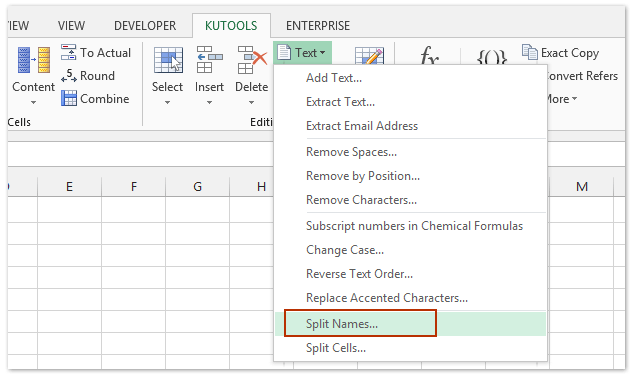
2. Açılan İsimleri Böl iletişim kutusunda yalnızca Adı seçeneğini işaretleyin ve Tamam düğmesine tıklayın.
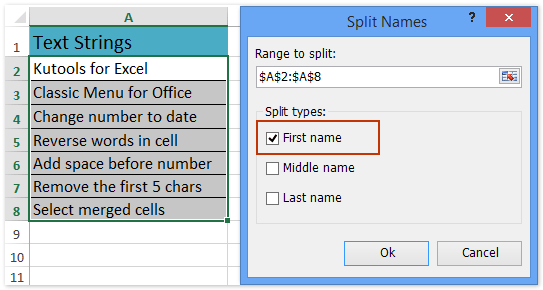
3. Ve ardından hedef aralığın ilk hücresini ikinci İsimleri Böl iletişim kutusuna belirtin ve TAMAM düğmesine tıklayın.

Ve şimdi her hücreden ilk boşluktan sonra gelen tüm karakterlerin kaldırıldığını göreceksiniz. Ekran görüntüsüne bakın:

Kutools for Excel - Excel'i 300'den fazla temel araçla güçlendirin. Sürekli ücretsiz AI özelliklerinden yararlanın! Hemen Edinin
Kullanıcı Tanımlı İşlev ile son boşluktan sonra gelen tüm karakterleri kaldırma
Ayrıca, Excel'deki hücrelerden son boşluktan sonra gelen tüm karakterleri kaldırmak için bir Kullanıcı Tanımlı İşlev uygulayabilirsiniz. Lütfen şu adımları izleyin:
1. Microsoft Visual Basic for Applications penceresini açmak için Alt + F11 tuşlarına aynı anda basın.
2. Ekle > Modül'e tıklayın ve ardından aşağıdaki kodu yeni Modül penceresine kopyalayıp yapıştırın.
VBA: Excel'de son boşluktan sonra gelen tüm karakterleri kaldırma
Function RemoveAfterLastSpace(Txt As String) As String
With CreateObject("VBScript.RegExp")
.Pattern = "\s+\w+$"
RemoveAfterLastSpace = .Replace(Txt, "")
End With
End Function4. Boş bir hücre seçin, formülü girin =RemoveAfterLastSpace(A2) (A2 son boşluktan sonra tüm karakterleri kaldırmak istediğiniz hücredir) içine yazın ve Doldurma Tutamacını ihtiyacınız olan aralığa kadar sürükleyin.

Ve ardından her hücreden son boşluktan sonra gelen tüm karakterlerin kaldırıldığını göreceksiniz. Ekran görüntüsüne bakın:

Demo
İlgili makaleler:
Excel'deki dizelerden/sayılardan/hücrelerden harfleri nasıl kaldırabilirsiniz?
Excel'deki metin dizelerinden sayıları nasıl kaldırabilirsiniz?
En İyi Ofis Verimlilik Araçları
Kutools for Excel ile Excel becerilerinizi güçlendirin ve benzersiz bir verimlilik deneyimi yaşayın. Kutools for Excel, üretkenliği artırmak ve zamandan tasarruf etmek için300'den fazla Gelişmiş Özellik sunuyor. İhtiyacınız olan özelliği almak için buraya tıklayın...
Office Tab, Ofis uygulamalarına sekmeli arayüz kazandırır ve işinizi çok daha kolaylaştırır.
- Word, Excel, PowerPoint'te sekmeli düzenleme ve okuma işlevini etkinleştirin.
- Yeni pencereler yerine aynı pencerede yeni sekmelerde birden fazla belge açıp oluşturun.
- Verimliliğinizi %50 artırır ve her gün yüzlerce mouse tıklaması azaltır!
Tüm Kutools eklentileri. Tek kurulum
Kutools for Office paketi, Excel, Word, Outlook & PowerPoint için eklentileri ve Office Tab Pro'yu bir araya getirir; Office uygulamalarında çalışan ekipler için ideal bir çözümdür.
- Hepsi bir arada paket — Excel, Word, Outlook & PowerPoint eklentileri + Office Tab Pro
- Tek kurulum, tek lisans — dakikalar içinde kurulun (MSI hazır)
- Birlikte daha verimli — Ofis uygulamalarında hızlı üretkenlik
- 30 günlük tam özellikli deneme — kayıt yok, kredi kartı yok
- En iyi değer — tek tek eklenti almak yerine tasarruf edin